接上文:
Android图表控件MPAndroidChart——曲线图LineChart的使用(多条曲线)
其他相关文章:
Android图表控件MPAndroidChart的简单介绍(MPAndroidChart3.0)
Android图表控件MPAndroidChart——曲线图LineChart的使用(多条曲线)
Android图表控件MPAndroidChart——曲线图LineChart(多条曲线)动态添加数据
Android图表控件MPAndroidChart——柱状图BarChart的使用(多条柱状图)
Android图表控件MPAndroidChart——曲线图+柱状图 CombinedChart的使用
Android图表控件MPAndroidChart——源码修改实现曲线图X轴直尺刻度样式
MPAndroidChart在github上的地址:https://github.com/PhilJay/MPAndroidChart
没想到现在更新文章,日期也更新为当前时间了。
一. 目标效果
对比两张图


左图为需要实现的效果,右图为当前的效果,对比X Y轴,当前的图表未展示刻度,而且X轴在0的下方。
总结需要实现的功能
- X Y轴展示刻度
- X轴位置从原点(0,0)开始
二. 实现效果
因未找到相关方法设置显示类似直尺样式的刻度(若有相关方法可实现,请告诉我一下),所以只有修改下源码
修改源码之前首先自己在View中画出刻度,然后找到MPAndroidChart库X轴的绘制代码,将自己写的方法添加进去。
注:本文会将长短刻度线都绘制出来,不想要短刻度线,去掉绘制方法即可。绘制效果如下:

2.1 绘制刻度线
2.1.1 绘制方式
绘制刻度线有很多方式,在此简单说一下本文中使用的方式。
先画一条长竖线(长刻度线),然后平移画布一段距离(即刻度线间的间距),在画短刻度线(坐标轴未变,只是画布位置变了,至使表面上看起来线位置变了)
2.1.2 画线
手机坐标轴:

画刻度线:
新建MyScaleView 重写 onDraw()方法
public class MyScaleView extends View { private Paint scalePaint; public MyScaleView(Context context) { this(context, null); } public MyScaleView(Context context, @Nullable AttributeSet attrs) { this(context, attrs, 0); } public MyScaleView(Context context, @Nullable AttributeSet attrs, int defStyleAttr) { super(context, attrs, defStyleAttr); initPaint(); } private void initPaint() { scalePaint = new Paint(); scalePaint.setAntiAlias(true); scalePaint.setColor(Color.RED); scalePaint.setStrokeWidth(2); scalePaint.setStyle(Paint.Style.FILL); scalePaint.setDither(true); } @Override protected void onDraw(Canvas canvas) { super.onDraw(canvas); drawScale(canvas); } private void drawScale(Canvas canvas) { int scaleGroup = 5; // 默认1个长刻度间隔4个短刻度,加起来一组5 int mScaleCount = 101; //刻度的总个数 canvas.save(); int startX = 30; int startY = 500; //即在坐标轴(30,500)处开始画刻度线 for (int i = 0; i < mScaleCount; i++) { canvas.save(); //记录画布状态 canvas.translate(10 * i, 0); //画布平移,即刻度线的间距 if (i == 0 || i % scaleGroup == 0) { canvas.drawLine(startX, startY, startX, startY - 20, scalePaint);//画长刻度线 } else { canvas.drawLine(startX, startY, startX, startY - 10, scalePaint);//画短刻度线 } canvas.restore();//取出保存的状态 } canvas.restore(); } }
最后应用MyScaleView 效果如下

2.2 修改源码
步骤2.1.2中已经在实现了刻度线的绘制,现在只需要将绘制代码,加入MPAndroidChart中即可实现效果
2.2.1 下载源码
下载源码:https://github.com/PhilJay/MPAndroidChart/releases
点击 Downloads Source code(zip) 我下载的版本为v3.0.3 解压后里面的MPChartLib即为MPAndroidChart库源码
2.2.2 寻找X Y轴的绘制类
说下我的思路
首先找到 X轴 XAxis 并没有什么相关绘制代码
接着找到父类 AxisBase 发现 X Y 轴都继承于该类,那肯定和这类相关了

然后发现 AxisBase 类下定义了 相关属性 和 绘制图形相关

沿着 mGridLineWidth 属性找 mGridLineWidth --> getGridLineWidth() --> XAxisRenderer 与 YAxisRenderer 类
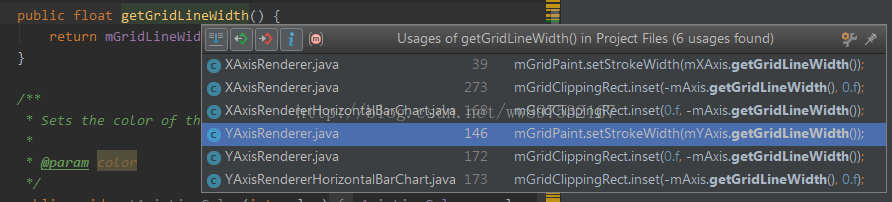
那可以确定 绘制X Y轴的类 就是 XAxisRenderer 与 YAxisRenderer 而且在类中找到了





 本文介绍了如何通过修改MPAndroidChart源码,实现LineChart的X Y轴刻度线直尺样式,包括长刻度线和短刻度线的绘制,以及调整X轴起点至原点(0,0)。详细讲述了绘制刻度线的方法、源码修改的步骤,并给出了最终实现效果。"
104218975,8727508,Django ORM迁移详解:makemigrations与migrate,"['Python', 'Django', '数据库管理', 'Web开发', 'ORM框架']
本文介绍了如何通过修改MPAndroidChart源码,实现LineChart的X Y轴刻度线直尺样式,包括长刻度线和短刻度线的绘制,以及调整X轴起点至原点(0,0)。详细讲述了绘制刻度线的方法、源码修改的步骤,并给出了最终实现效果。"
104218975,8727508,Django ORM迁移详解:makemigrations与migrate,"['Python', 'Django', '数据库管理', 'Web开发', 'ORM框架']
 最低0.47元/天 解锁文章
最低0.47元/天 解锁文章

















 被折叠的 条评论
为什么被折叠?
被折叠的 条评论
为什么被折叠?








